Cómo cambiar el directorio de descarga por defecto en los navegadores web más populares
Si la carpeta donde tu navegador descarga la información que bajas a través de la red no es la quieres, siempre vas a poder cambiarla por otra donde te sientas más a gusto. Te contamos como hacerlo en los principales navegadores web que hay ahora mismo.
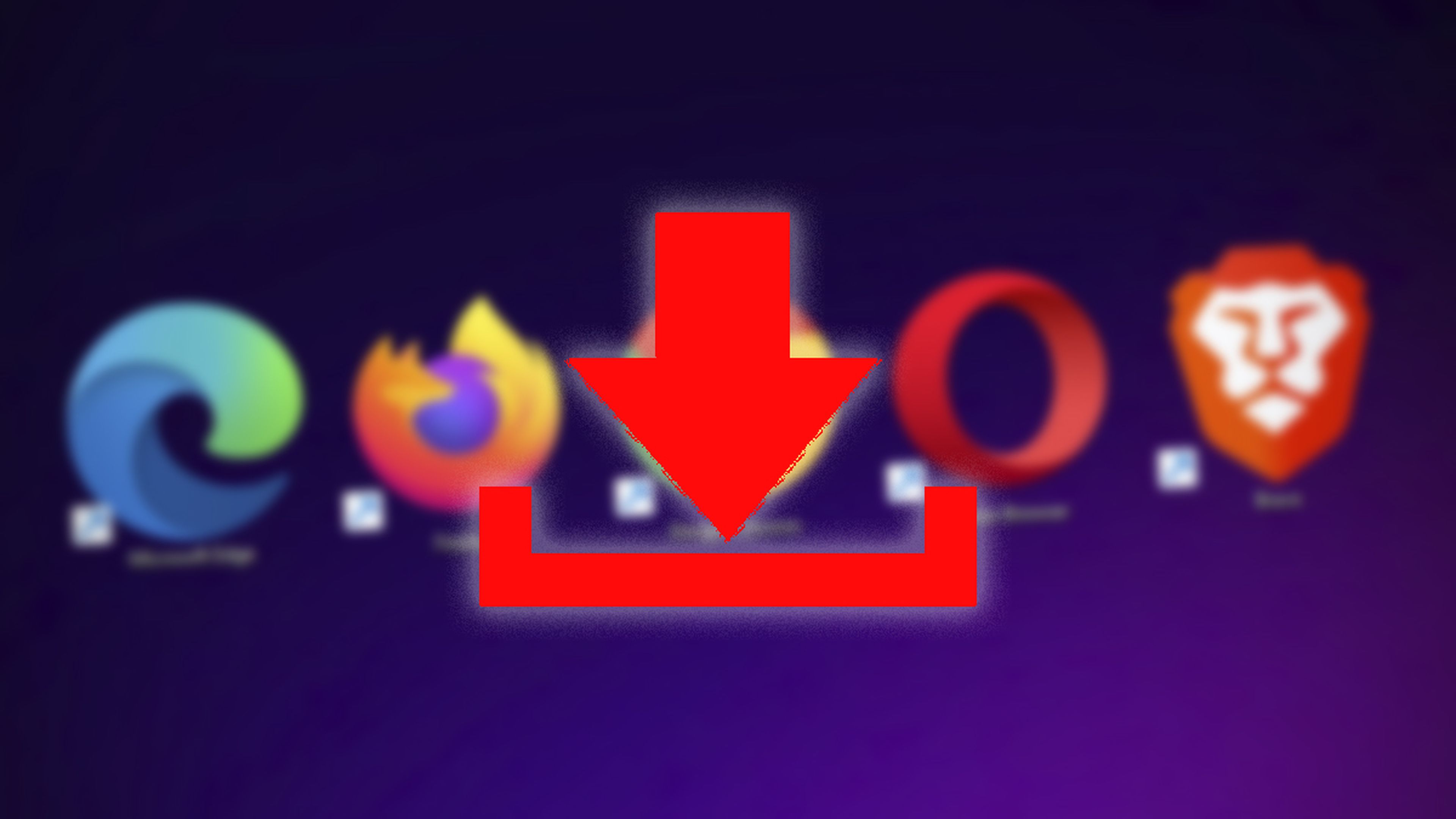
Puede ser que alguna vez te haya pasado el hecho de cambiar de navegador web, descargar algún tipo de archivo y no saber exactamente en qué carpeta lo ha puesto.
También puede ocurrir que la carpeta predeterminada por el navegador no sea cómoda para ti y, por lo tanto, cada vez que tienes que ir a buscar aquello que has descargado, el proceso se convierta en algo pesado o dificultoso.
Pero como bien sabrás en este mundo de la tecnología nada es definitivo y prácticamente todo se puede modificar. Este es un buen ejemplo de ello, ya que los principales navegadores que hay ahora mismo en el mercado permiten poner otra carpeta como la predeterminada para las descargas.
Si no sabes cómo hacerlo, nosotros te vamos a contar la forma de modificar dicha carpeta, para que puedas poner aquella que más te guste o que esté en el lugar más adecuado para ti, explicado para los navegadores que todo el mundo usa hoy en día.
Google Chrome
Como no podía ser de otra manera, vamos a comenzar por el más utilizado en el mundo como es Google Chrome.
En el navegador De Google se puede modificar, de manera muy sencilla y rápida, la ubicación de la carpeta predeterminada para guardar todo tipo de descargas que se hagan mediante este software.
Los pasos que debes seguir son los siguientes:
- Hacemos clic en los tres puntos situado en la esquina superior derecha de Chrome, para seguidamente, en el desplegable que sale, pulsar en Configuración.
- Una vez ahí debemos entrar en Descargas.
- Hacemos clic en el botón Cambiar y seleccionamos un nuevo destino de descarga.
- También podemos decirle a Chrome que nos pregunte donde deseamos descargar el archivo cada vez que realicemos tal tarea, algo que conseguiremos pulsando en opción Preguntar dónde guardar cada archivo antes de descargarlo.
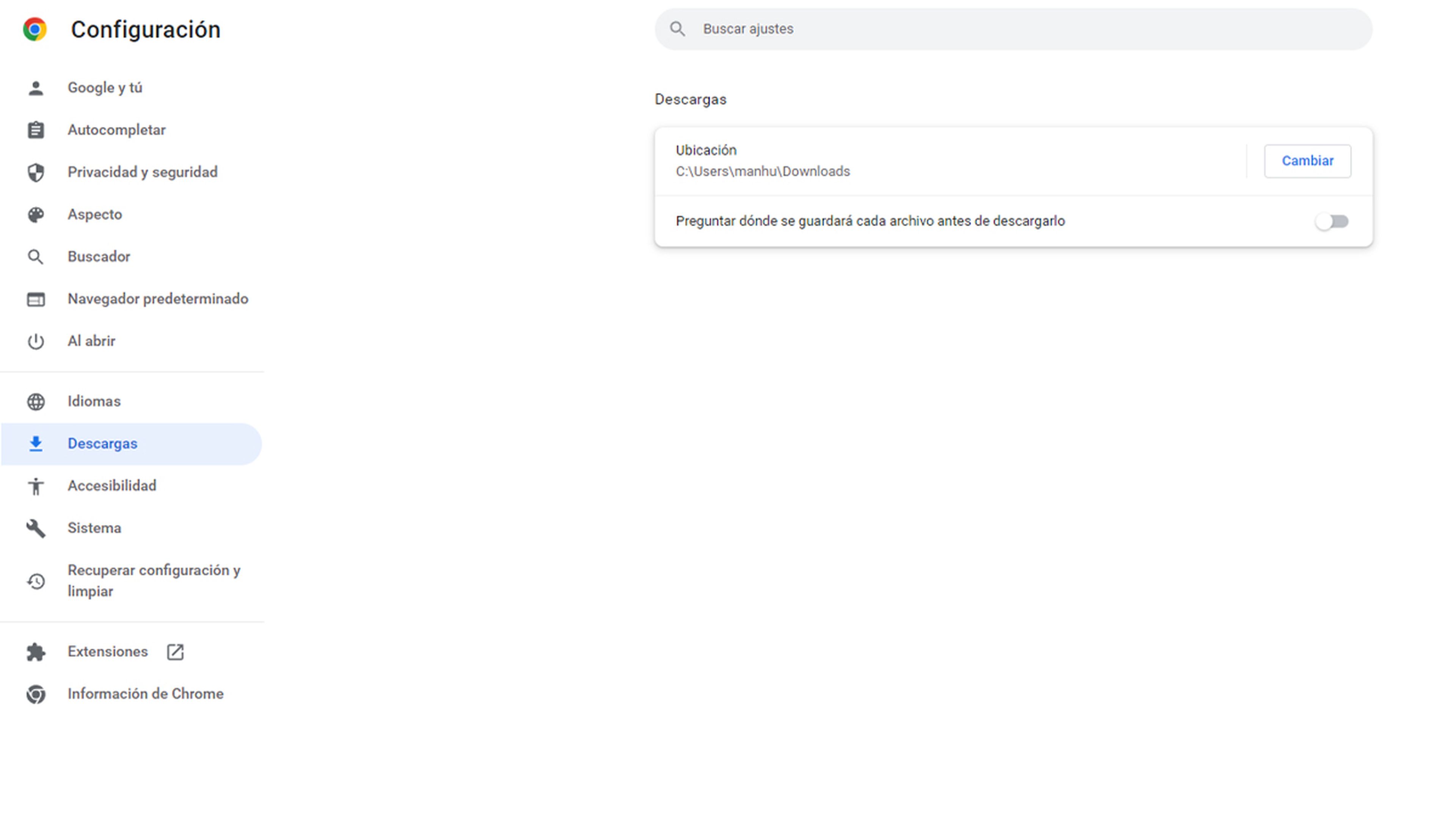
Mozilla Firefox
Lo mismo que hemos gestionado anteriormente con Google Chrome, vamos a poder hacerlo con el navegador Mozilla Firefox.
También es sumamente sencillo cambiar la ubicación de la carpeta predeterminada para las descargas. Solamente hay que realizar lo siguiente:
- Abrimos el menú del navegador y hacemos clic en Configuración.
- En el panel izquierdo, seleccionamos General y nos desplazamos hacia abajo hasta Archivos y aplicaciones.
- Hacemos clic en Examinar junto a Guardar archivos en y seleccionamos dónde debe descargar Firefox tus archivos.
- También podemos marcar Preguntar siempre dónde guardar los archivos para que cada vez que intentemos descargar un archivo nos pregunte y así decidir donde guardarlo.
Microsoft Edge
Evidentemente en el navegador de Microsoft no podía ser menos y también permite cambiar la ubicación de la carpeta de descargas por aquella que nosotros consideremos que es la más apropiada.
Los pasos que debes seguir son los siguientes:
- Tecleamos en el mismo lugar donde ponemos las direcciones web: edge://settings
- Entonces, en el menú de la izquierda, damos en Cambiar, al lado de Ubicación, y seleccionamos una nueva ubicación de descarga.
Edge tiene otras capacidades muy interesantes en lo referente a la administración de los archivos que descargamos.
Podemos hacer que Edge nos pregunte dónde queremos guardar cada archivo que descarguemos siempre y cuando marquemos la opción Preguntarme qué hacer con cada descarga.
También tenemos otras dos opciones como son Abrir archivos de Office en el explorador, por la cual cualquier archivo referente a Office se abrirá directamente en el navegador en lugar de descargarse, y Mostrar menú de descargas al iniciar una descarga, opción que nos muestra automáticamente una ventana donde vemos cuantos archivos se están descargando.
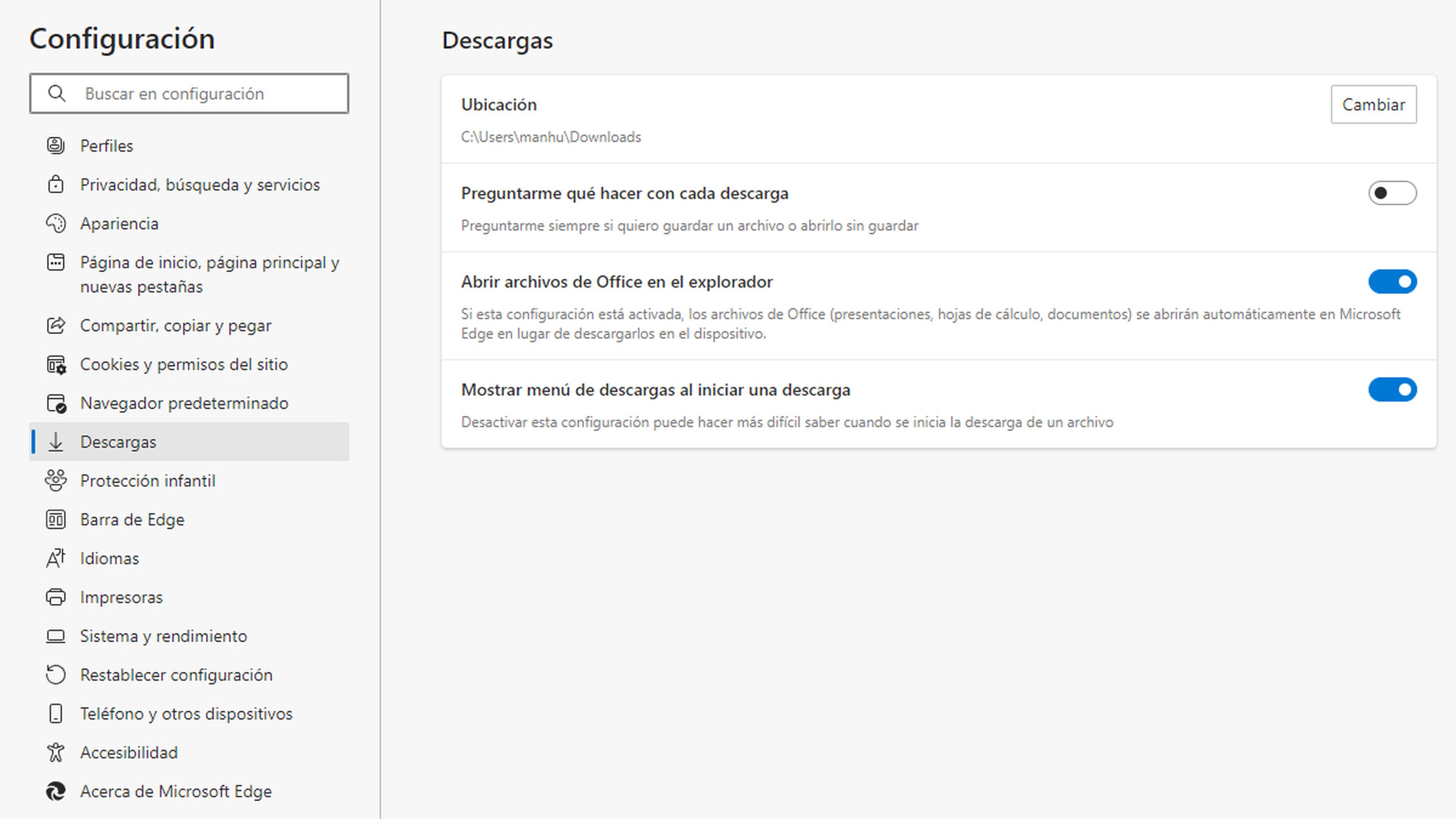
Safari
Para todos aquellos usuarios que utilicen los sistemas operativos de Apple, también deben saber que se puede realizar el cambio de la carpeta descargas, al igual que hemos hecho los navegadores de los que hemos hablado hasta el momento.
Si queremos conseguirlo simplemente hay que realizar los siguientes pasos:
- En la barra de menú, hacemos clic en Safari.
- Vamos a Preferencias y luego a General.
- Abrimos el menú desplegable junto a Ubicación de descarga de archivos.
- Hacemos clic en Otro y ponemos una nueva ubicación.
- Además, podemos establecer la ubicación de descarga para cada archivo mediante la opción Preguntar por cada descarga.
Brave Browser
Este navegador se ha hecho muy popular en los últimos tiempos gracias a al sistema que incorpora para proteger a nuestra privacidad, siendo capaz de bloquear los anuncios y rastreadores que tantas molestias ocasionan a veces.
Si es el navegador que usas habitualmente también vas a poder cambiar la ubicación de las descargas a la carpeta que más te guste y que mejor te convenga.
Lo vas a poder realizar si sigues estos pasos:
- Escribimos en el mismo lugar donde ponemos las páginas web: brave://configuración
- Nos vamos desplazando hacia abajo en el menú de la izquierda y seleccionamos Descargas.
- Hacemos clic en Cambiar y establecemos la nueva ubicación para los archivos que descarguemos de hora en adelante.
- También podemos decidir dónde guardar cada archivo habilitando la opción Preguntar dónde guardar cada archivo antes de descargarlo.
Opera
En Opera también vamos a poder cambiar la carpeta de descargas por aquella que nosotros queramos, bien sea porque nos estamos quedando sin espacio en el disco donde normalmente se guardan este tipo de archivos o porque queremos que todo se redireccione una nueva ubicación.
No habrá problema ninguno a la hora de cambiar este parámetro en Opera, puesto que es sumamente sencillo. Estos son los pasos:
- Hacemos clic en el icono Configuración.
- Vamos hacia abajo y abrimos el menú Avanzado.
- En ese momento debemos dirigirnos a Descargas y seguidamente hacemos clic en Cambiar.
- Entonces seleccionamos una nueva ubicación para las descargas de este navegador.
- También nos permite preguntar por la ubicación cada vez que queramos descargar un archivo
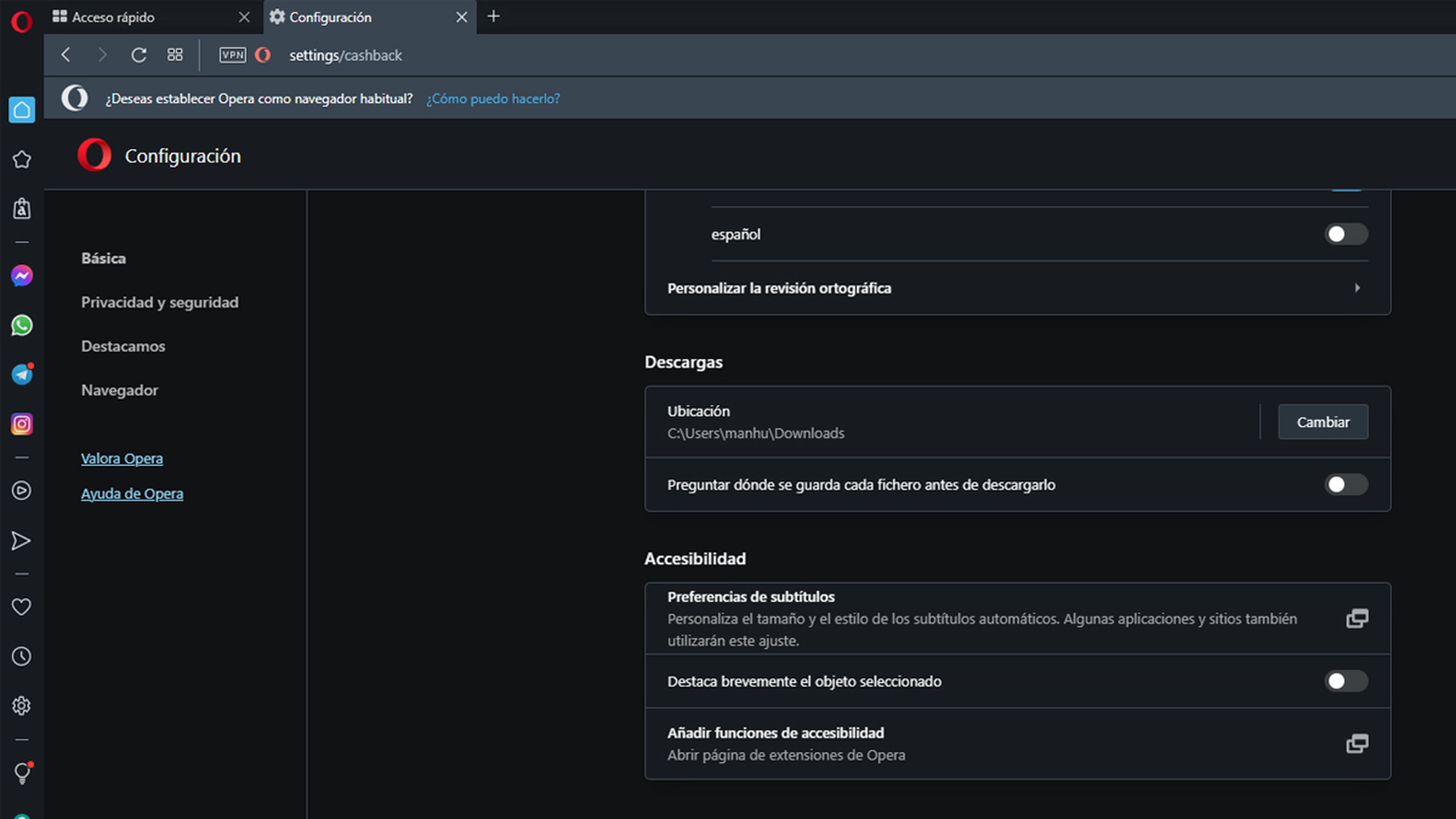
Vivaldi
La gran baza que presenta Vivaldi respecto a muchos otros navegadores es su rapidez y por eso muchos usuarios lo utilizan.
Evidentemente, también podemos cambiar la ubicación de la descarga predeterminada de la siguiente manera:
- Hacemos clic en Configuración en la esquina inferior izquierda y seguidamente seleccionamos Descargas.
- Pulsamos en Seleccionar carpeta desde la ubicación de descarga y buscamos la nueva ubicación donde queremos que se guarden los archivos.
- Si seleccionamos Guardar archivos en la ubicación predeterminada sin preguntar, no nos preguntará donde se guardan.
Con toda esta información, ya seréis capaces de cambiar la ubicación de la carpeta de descargas de los principales navegadores que todos usamos a menudo.
Como habéis podido leer, es sumamente sencillo modificar esta parte y colocar la ubicación que mejor nos convenga a nosotros.
Conoce cómo trabajamos en ComputerHoy.
Etiquetas: Tutorial


